Como abrir o site de desktop do Facebook em telefones celulares [2023]
Publicados: 2023-05-01O Facebook oferece há algum tempo uma versão móvel especial de seu site para usuários que não preferem o aplicativo móvel. No entanto, o site móvel ainda carece de algumas funções e recursos.
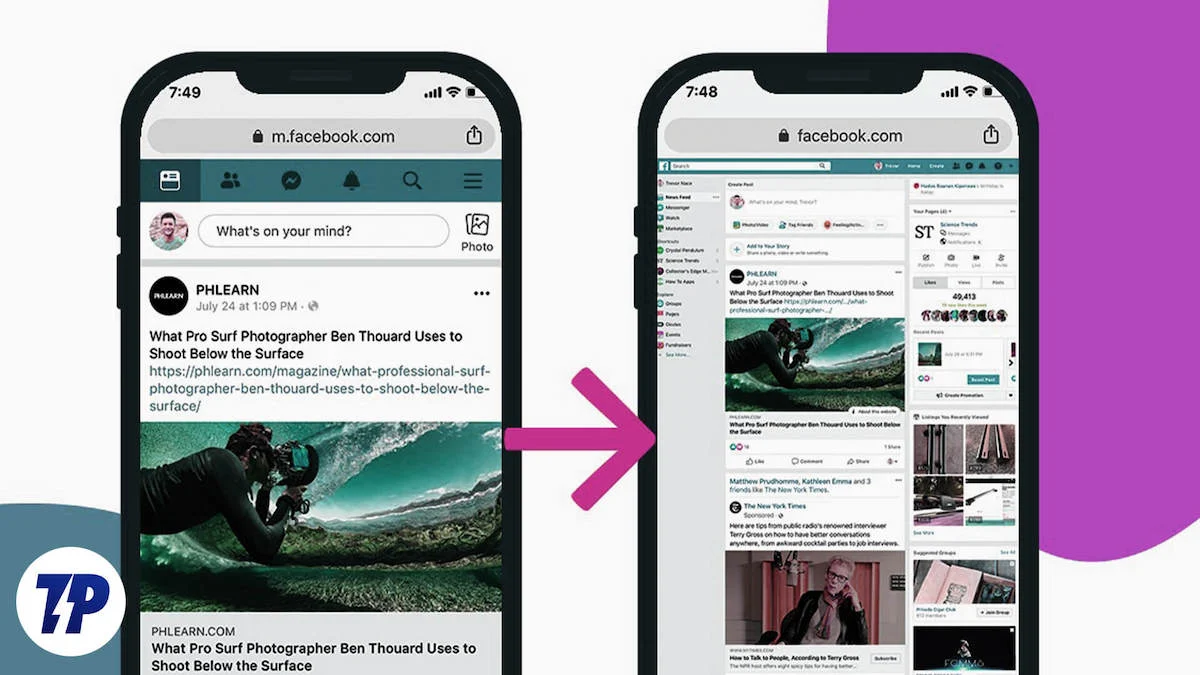
Mas não se preocupe; você pode acessar a versão completa do site do Facebook para desktop a partir do seu navegador móvel e ter acesso a todos os recursos. Neste guia, mostraremos como abrir o site do Facebook para desktop em seu telefone, independentemente do navegador que você usa em dispositivos Android e iOS.
Índice
Como abrir o site do Facebook Desktop em dispositivos móveis
Mostraremos como abrir o site completo do Facebook para desktop em smartphones Android e iOS. Você precisará de um navegador móvel e precisará entrar em sua conta do Facebook durante o processo (se ainda não estiver conectado). Saiba como abrir o site para computador em seu smartphone Android ou iOS aqui.
Como abrir o site de desktop do Facebook no Android
A maioria dos smartphones Android hoje tem o Google Chrome como navegador padrão, então escolhemos o Google Chrome para mostrar o processo. O processo é praticamente o mesmo, independentemente do navegador móvel que você usa.
1. Inicie o Google Chrome (ou seu navegador preferido) na tela inicial ou na gaveta de aplicativos.
2. Em segundo lugar, digite a URL do site do Facebook (www.facebook.com) na barra de endereços e pressione a tecla Enter no teclado.
3. Em seguida, insira as credenciais da sua conta para entrar na sua conta do Facebook. (Você pode pular esta etapa se já estiver logado).
4. Quando estiver na página inicial do Facebook (ou na página da linha do tempo), toque no menu de 3 pontos na barra de endereços do navegador.
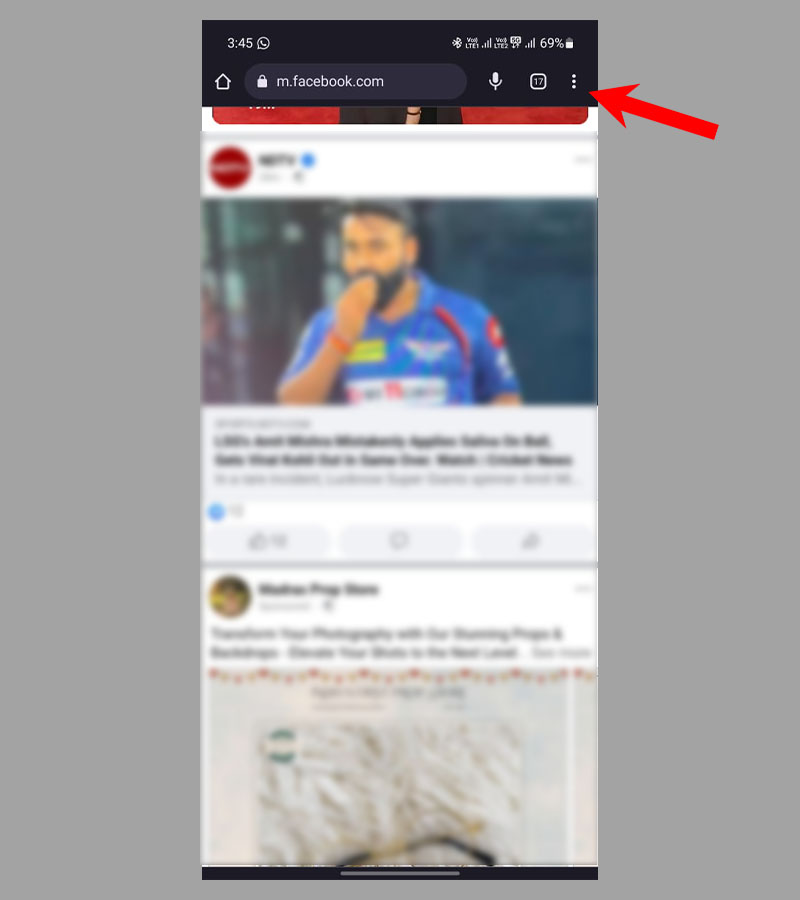
5. Em seguida, selecione a opção ' Site de desktop ' no menu recém-aberto para alternar para a versão móvel do site de desktop do Facebook.
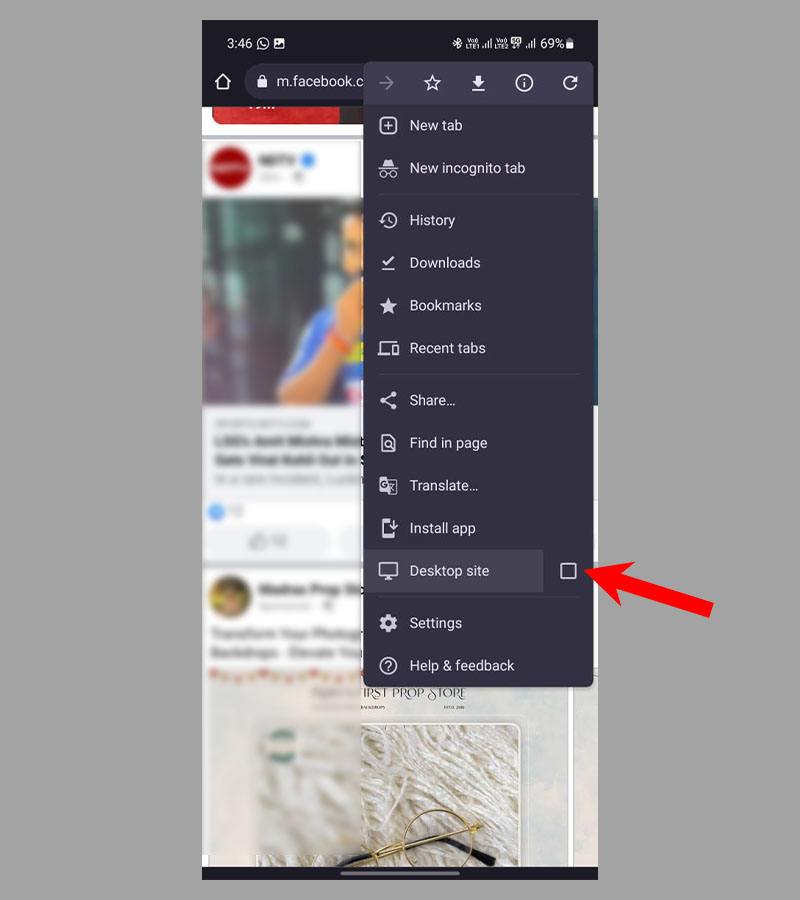
6. Você ainda não chegou lá. Para acessar a versão completa do site do Facebook para desktop, toque na barra de endereços, selecione o botão de lápis para editar e alterar a URL de “www.m.facebook.com” para “www.facebook.com” e pressione Enter no seu teclado para abrir o site para desktop.
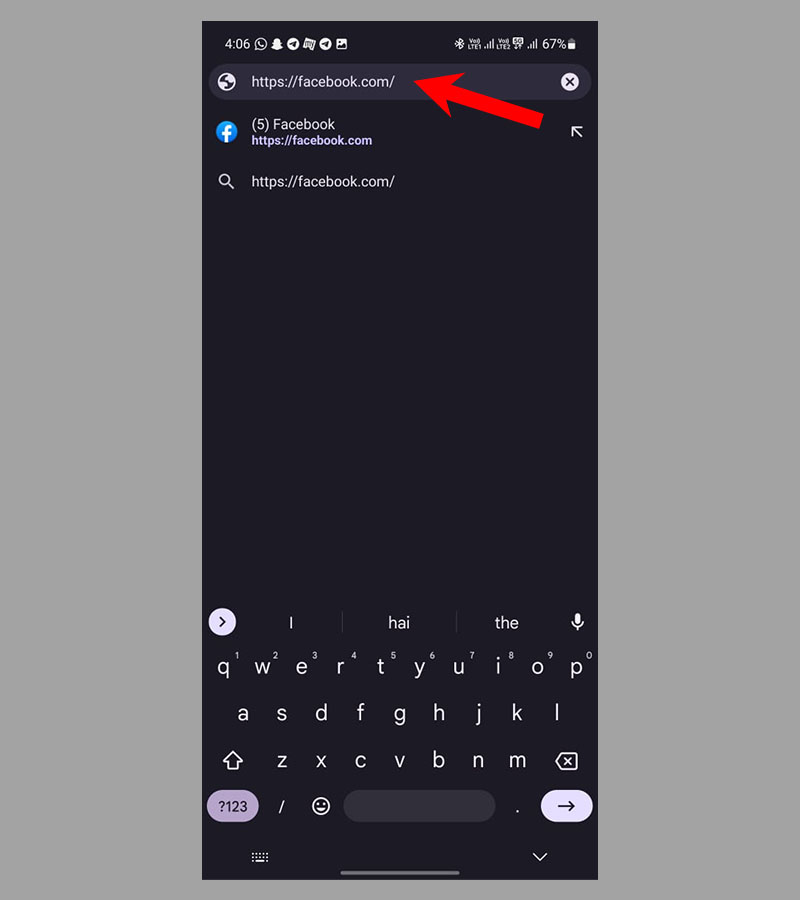
Agora você verá a versão completa do site do Facebook em seu smartphone. O processo é quase o mesmo para todos os navegadores baseados no Chromium no Android, como o Kiwi Browser e outros.
Além disso, depois de fazer login na sua conta do Facebook no navegador, você pode procurar a opção “site para desktop” em outros navegadores e editar a URL para acessar a versão completa do site.
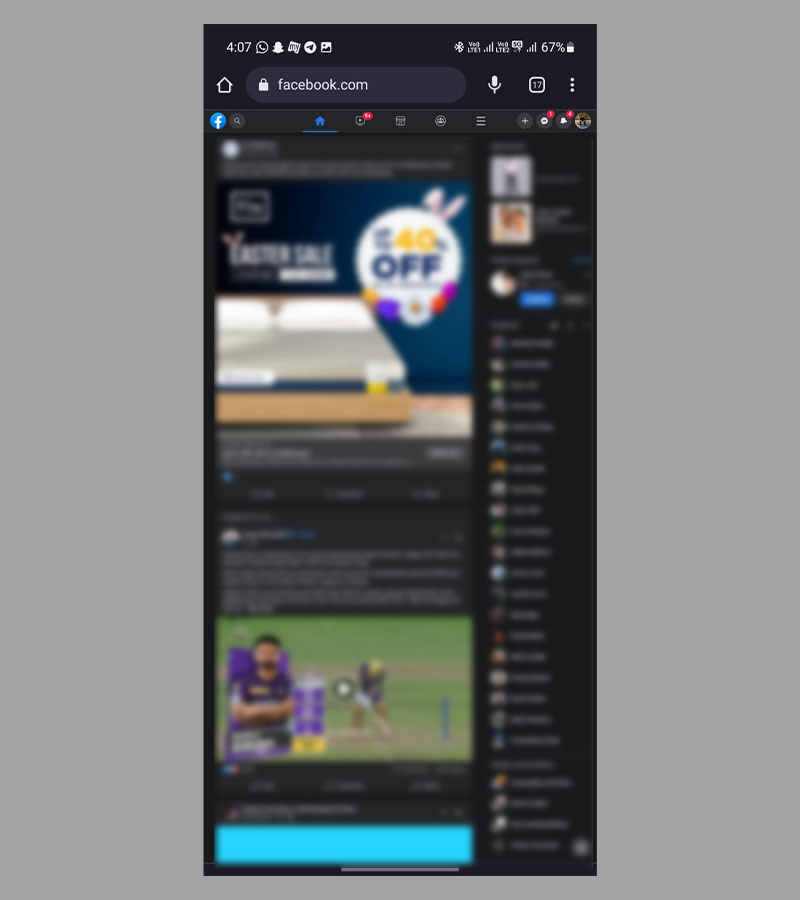
Se você usa um iPhone, continue lendo para descobrir como abrir o site do Facebook para desktop no celular usando o Safari ou outros navegadores.
Como abrir o site do Facebook Desktop no iOS usando o Safari
Em iPhones, o Safari geralmente é o navegador padrão que a maioria dos usuários de iOS também prefere. Veja como abrir a versão completa do site do Facebook para desktop no celular.
1. Inicie o Safari na tela inicial ou na gaveta de aplicativos.
2. Em segundo lugar, digite a URL do site do Facebook (www.facebook.com) na barra de endereços inferior e toque no botão 'Ir' no teclado.
3. Em seguida, insira as credenciais da sua conta para entrar na sua conta do Facebook. (Você pode pular esta etapa se já estiver logado).
4. Quando estiver na página inicial do Facebook (ou na página da linha do tempo), toque no botão 'aA' na barra de endereço inferior do seu navegador.
5. Role para baixo e selecione a opção 'Solicitar site para desktop' no menu recém-aberto para mudar para a versão móvel do site para desktop do Facebook.
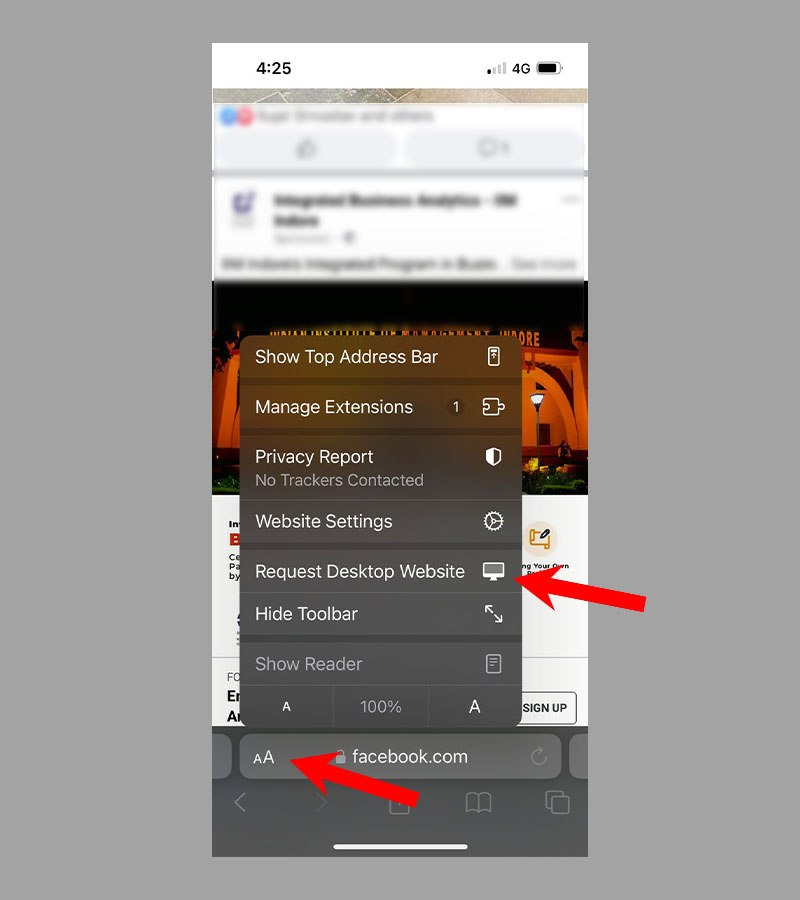

6. Você ainda não chegou lá. Para acessar a versão completa do site do Facebook para desktop, toque na barra de endereço, altere a URL de “www.m.facebook.com” para “www.facebook.com” e pressione a tecla 'Ir' no teclado para abra o site da área de trabalho.
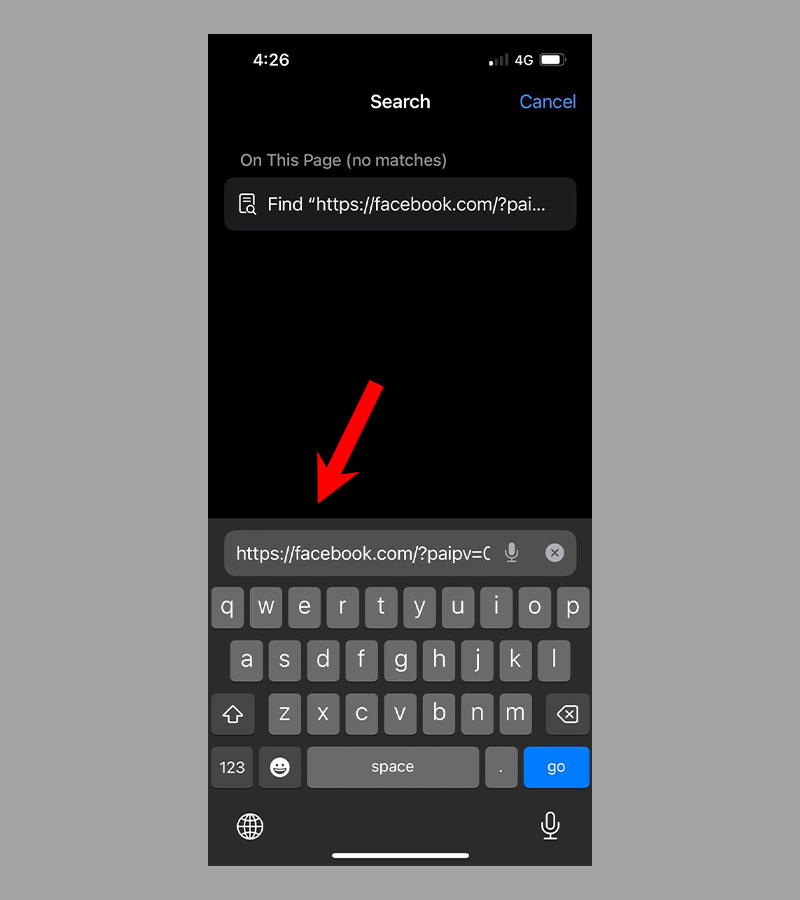
Agora você verá a versão completa do site do Facebook em seu iPhone usando o Safari. Ao contrário de outros navegadores, o Safari sempre exige que você esteja conectado para acessar o site para desktop. Se você preferir o Google Chrome no iOS, saiba como abrir o site do Facebook para desktop com o Chrome aqui.
Como abrir o site de desktop completo do Facebook no iOS usando o Google Chrome
Se você usa o Google Chrome, não precisa necessariamente estar conectado à sua conta do Facebook para acessar o site para computador. No entanto, recomendamos fazer login primeiro e depois abrir o site para desktop no seu iPhone.
1. Inicie o Google Chrome na tela inicial ou na gaveta de aplicativos.
2. Em seguida, digite a URL do site do Facebook (www.facebook.com) na barra de endereço inferior e toque no botão 'Ir' no teclado.
3. Em seguida, insira as credenciais da sua conta para entrar na sua conta do Facebook. (Você pode pular esta etapa se já estiver logado).
4. Quando estiver na página inicial do Facebook (ou página da linha do tempo), toque no botão com os três pontos na barra de endereço inferior do seu navegador.
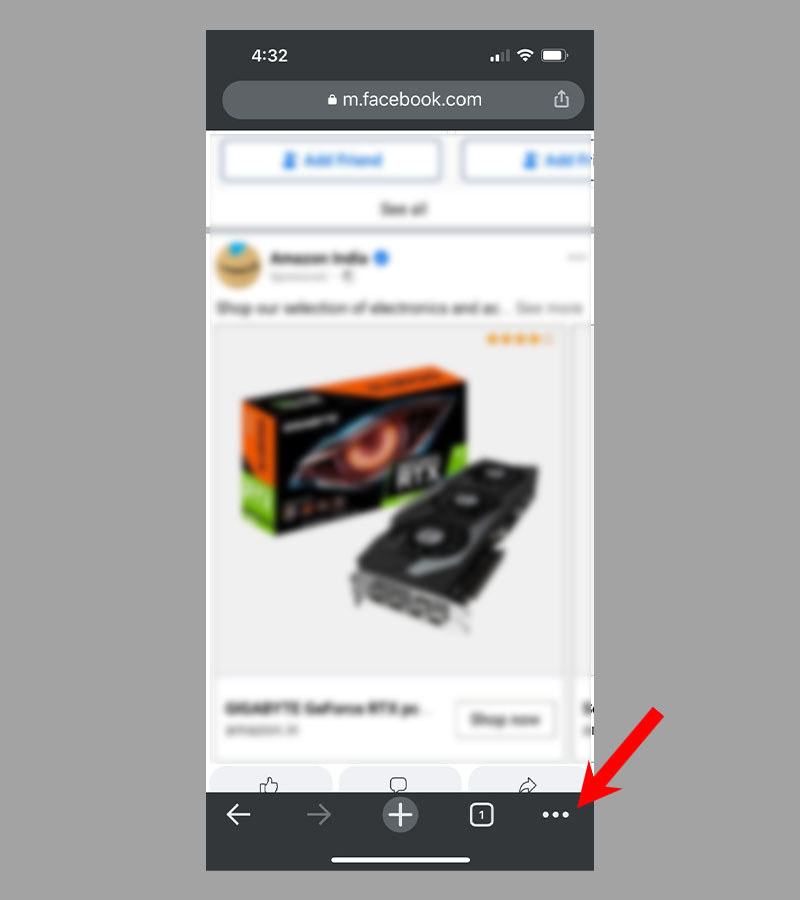
5. Role para baixo e selecione a opção 'Solicitar site para desktop' no menu recém-aberto para mudar para a versão móvel do site para desktop do Facebook.
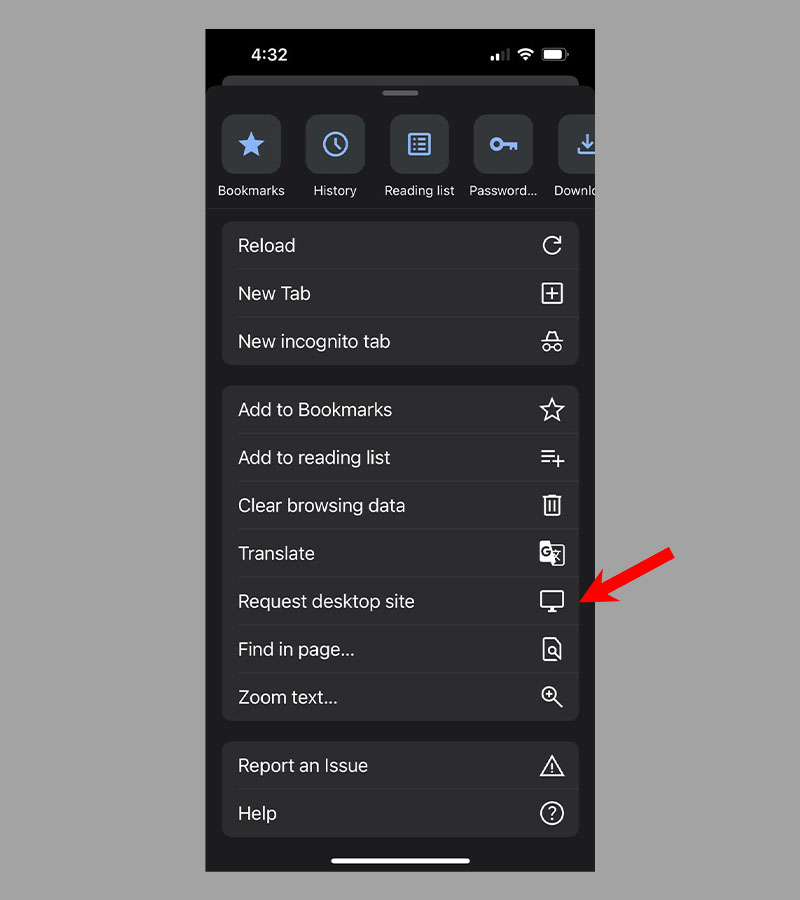
6. Por fim, para acessar a versão completa do site do Facebook para desktop, toque na barra de endereço, altere a URL de “www.m.facebook.com” para “www.facebook.com” e pressione a tecla 'Ir' no teclado para abrir o site para computador.
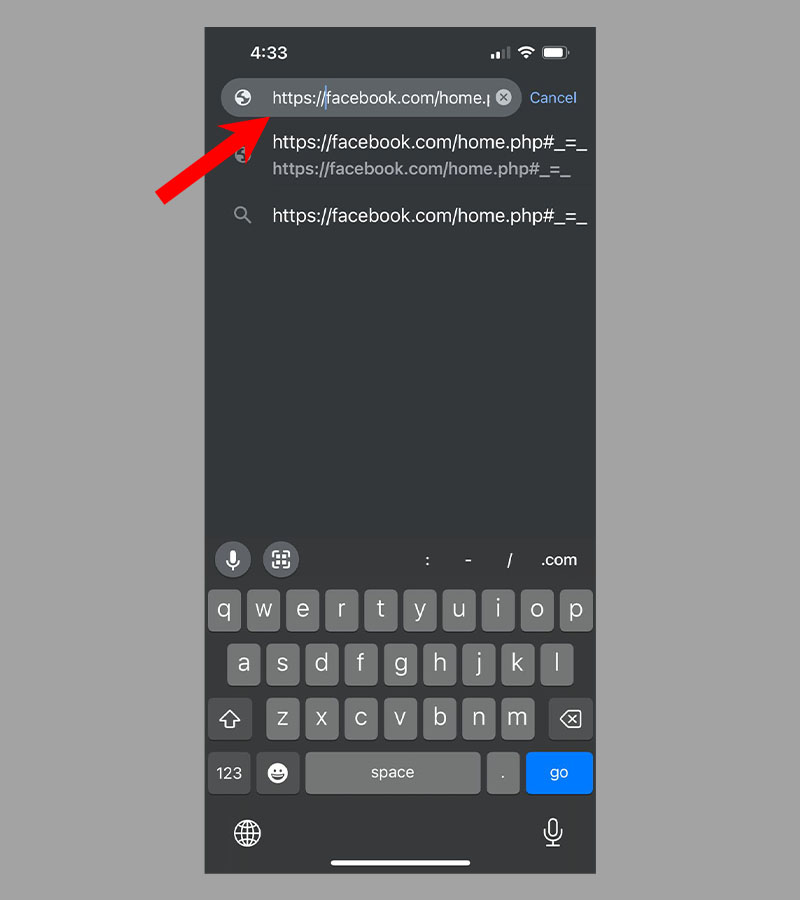
Abrindo as múltiplas variantes do Facebook do site de desktop do Facebook
O Facebook oferece seu site para desktop em duas versões – uma especificamente para dispositivos móveis (com a URL www.m.facebook.com) e outra como um site completo para desktop (com a URL www.facebook.com) que também é otimizado para visualização em telas móveis. Pode parecer confuso a princípio saber em qual versão do site para computador você está, mas todos eles têm variações ligeiramente diferentes da interface do usuário do Facebook. Com este guia, você pode acessar facilmente o site do Facebook para desktop em qualquer smartphone.
Você gosta deste guia? Veja como ocultar seu sobrenome no Facebook.
Perguntas frequentes sobre como abrir o site do Facebook para computador no celular
Ao abrir o site do Facebook para desktop no navegador, por que não vejo a versão completa?
Pode haver vários motivos pelos quais você pode não estar vendo a versão completa do Facebook em seu navegador de desktop. Aqui estão alguns comuns:
- Cache do navegador: seu navegador pode ter armazenado em cache uma versão mais antiga do site, e é por isso que você não está vendo a versão completa. Tente limpar o cache do navegador e atualizar a página.
- Resolução da tela: se a resolução da tela estiver muito baixa, alguns elementos do site do Facebook podem ficar ocultos ou reduzidos. Tente aumentar a resolução da tela e veja se isso faz diferença.
- Zoom do navegador: seu navegador pode estar ampliado ou reduzido, o que pode estar ocultando alguns elementos do site do Facebook. Tente redefinir o nível de zoom do navegador para 100%.
- Versão móvel: é possível que você esteja carregando acidentalmente a versão móvel do site do Facebook, que pode não ter todos os recursos da versão desktop. Verifique se você está acessando a versão desktop do site.
- Compatibilidade do navegador: alguns navegadores mais antigos podem não suportar todos os recursos do site do Facebook. Tente usar um navegador mais novo ou diferente para ver se isso faz diferença.
Se nenhuma dessas soluções funcionar, pode haver um problema com seu computador ou conexão com a Internet que esteja impedindo você de acessar a versão completa do Facebook.
Por que eu iria querer abrir o site para desktop do Facebook no meu dispositivo móvel?
Se você abrir a versão desktop do Facebook em seu dispositivo móvel, poderá acessar mais recursos e obter uma visão maior do site. Também pode ser útil se você precisar acessar determinados recursos que não estão disponíveis na versão móvel do Facebook.
Abrir a versão para desktop do Facebook no meu dispositivo móvel usará mais dados?
Sim, acessar a versão desktop do Facebook a partir do seu dispositivo móvel provavelmente consome mais dados do que a versão móvel. Isso porque o site para desktop tem mais recursos e arquivos maiores para download.
Abrir a versão para computador do Facebook no meu dispositivo móvel afetará as configurações da minha conta?
Não, acessar a versão para desktop do Facebook a partir do seu dispositivo móvel não deve afetar as configurações da sua conta. No entanto, observe que alguns recursos podem ser diferentes ou indisponíveis na versão móvel do Facebook.
Posso usar a versão para desktop do Facebook em meu dispositivo móvel permanentemente?
Sim, você pode configurar para sempre usar a versão desktop do Facebook em seu dispositivo móvel alterando as configurações do seu navegador. No entanto, observe que isso usa mais dados e pode não ser otimizado para uso móvel.
